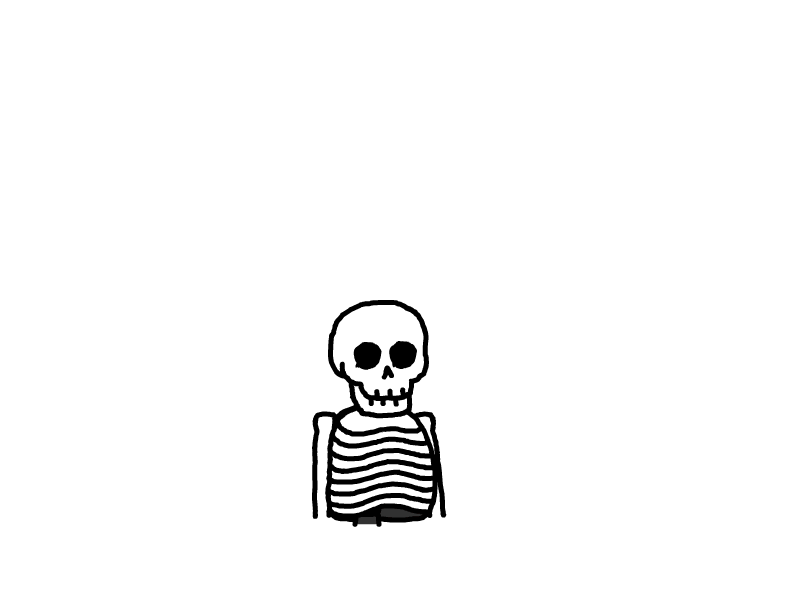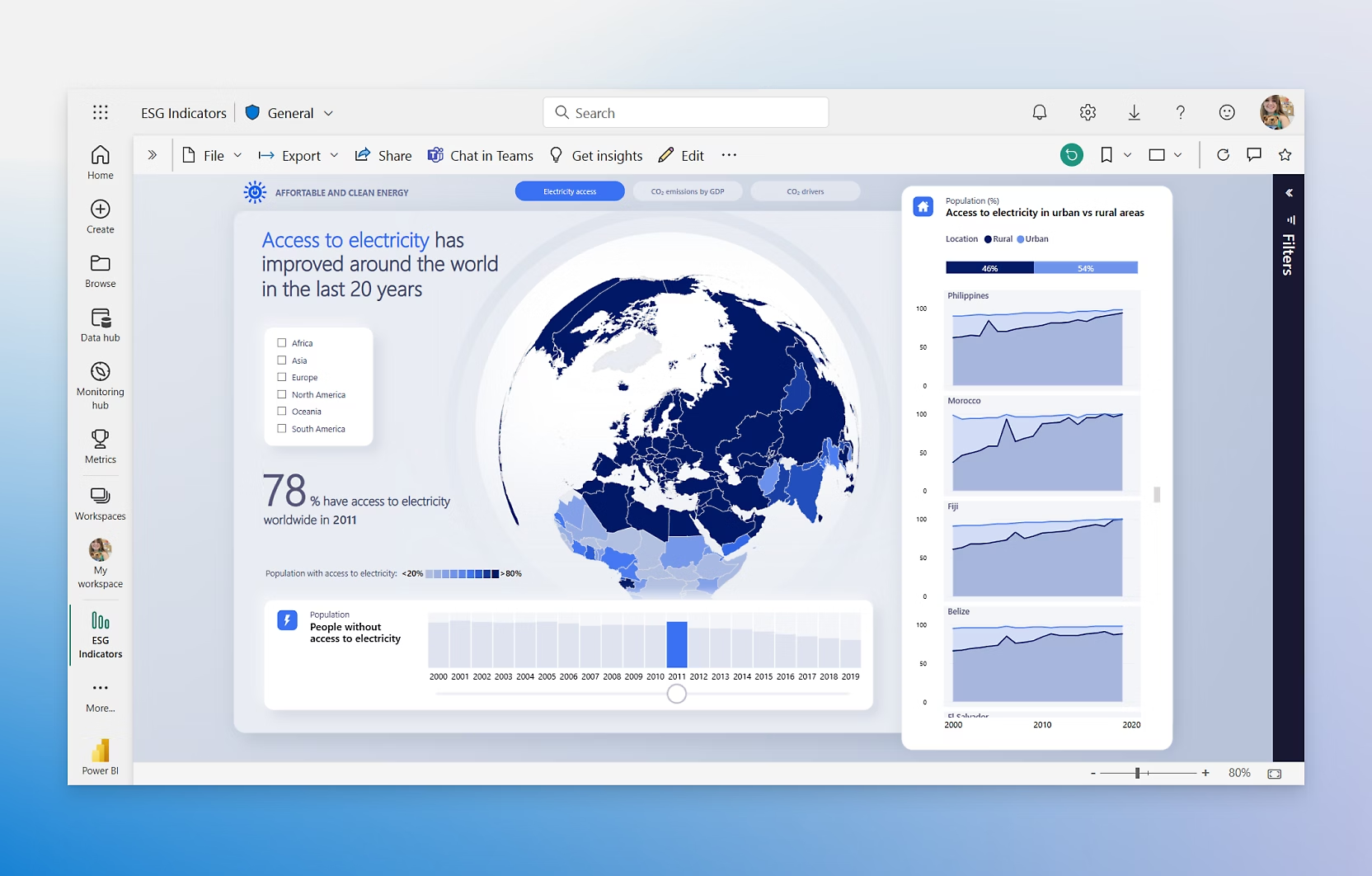
Power BI系列官方教程搬运及学习笔记:Power BI 介绍
什么是 Power BI?
Power BI 是软件服务、应用和连接器的集合,它们协同工作以将相关数据来源转换为连贯的视觉逼真的交互式见解。 数据可以是 Excel 电子表格,也可以是基于云和本地混合数据仓库的集合。 使用 Power BI,可以轻松连接到数据源,可视化并发现重要内容,并根据需要与任何人共享。
Power BI 的组成部分
Power BI 包括多个协同工作的元素,从以下三个基本元素开始:
名为 Power BI Desktop 的 Windows 桌面应用程序
名为 Power BI 服务的联机服务型软件 (SaaS)。
适用于 Windows、iOS 和 Android 设备的 Power BI 移动应用。
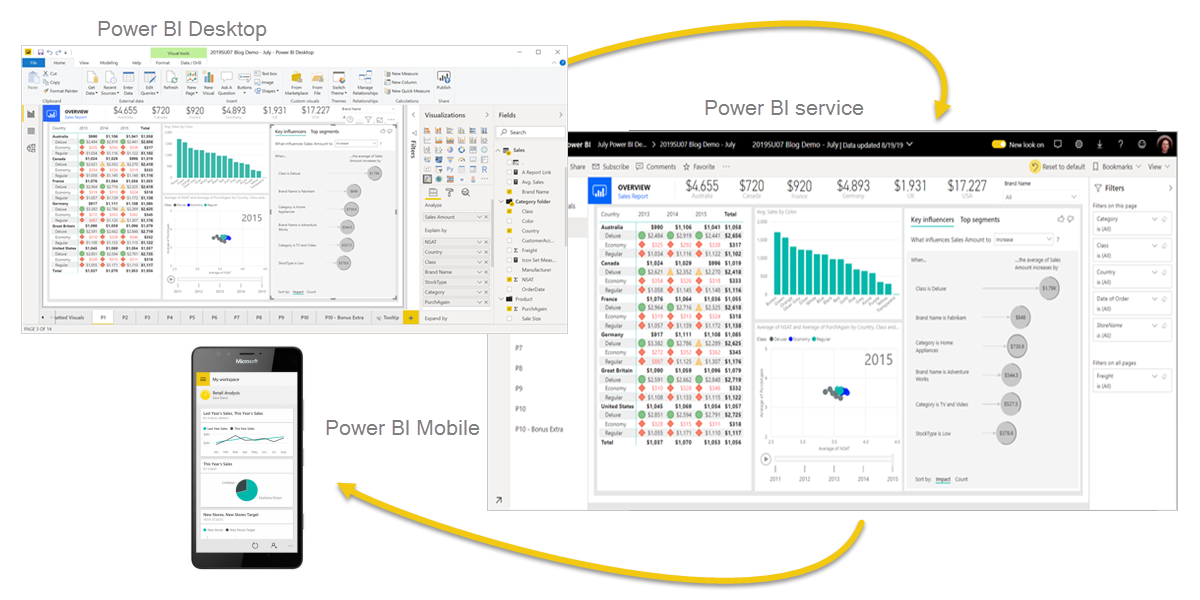
Power BI Desktop、服务和移动应用这三个元素旨在让你能够采用适合你及你的角色且最有效的方式来创建、共享和使用业务见解。
除了这三个元素之外,Power BI 还提供了两个其他元素:
Power BI 报表生成器,用于创建要在 Power BI 服务中共享的分页报表。 详细了解 Power BI 服务中的分页报表。
Power BI 报表服务器,这是一个本地报表服务器。在 Power BI Desktop 中创建 Power BI 报表后,你可以在该服务器中发布报表。 请阅读本文后面有关 Power BI 报表服务器的更多内容。
Power BI 如何与你的角色匹配
使用 Power BI 的方式取决于你在项目中的角色或你所在的团队。 不同角色的其他用户可能以不同方式使用 Power BI。
例如,你可能主要使用 Power BI 服务来查看报表和仪表板。 负责处理数字和生成业务报表的同事可能主要使用 Power BI Desktop 或 Power BI 报表生成器来创建报表,然后将这些报表发布到 Power BI 服务中,你可以在该服务中查看这些报表 。 另一位负责销售的同事可能主要使用 Power BI 移动应用来监视销售配额的进度和深入了解新的潜在销售顾客的详细信息。
如果你是开发人员,可以使用 Power BI API 将数据推送到语义模型或将仪表板和报表嵌入到你自己的自定义应用程序。 有关于新视觉对象的意见或建议? 自行生成并与他人共享。
你还可能会在不同时间使用 Power BI 的每个元素,具体视你尝试实现的目标或你在给定项目中的角色而定。
如何使用 Power BI 取决于 Power BI 的哪个功能或服务是适用的最佳工具。 例如,可以使用 Power BI Desktop 来为自己团队创建有关客户参与统计信息的报表,也可以在 Power BI 服务的实时仪表板中查看库存和生产进度。 你可以基于 Power BI 语义模型创建可通过邮件发送的发票的分页报表。 Power BI 的每个部分都可供使用,这正是 Power BI 极具灵活性和吸引力的原因所在。
浏览与你的角色相关的文档:
Power BI 中的工作流
Power BI 中的一个常见工作流以连接到 Power BI Desktop 中的数据源并生成报表开始。 然后,你将该报表从 Power BI Desktop 发布到 Power BI 服务并进行共享,以便使用 Power BI 服务和移动设备的业务用户可以查看报表并与之交互。
此工作流很常见,展示了三个主要的 Power BI 元素如何相互补充。
使用部署管道工具
在 Power BI 服务中,可以使用部署管道工具在将内容发布给用户之前对其进行测试。 部署管道工具可帮助部署报表、仪表板、语义模型和分页报表。 了解如何在 Power BI 服务中开始使用部署管道。
Microsoft Fabric 如何与 Power BI 配合使用
Microsoft Fabric 是一种将数据 + 服务组合在一个统一环境中的产品/服务,由此使得对各种数据集执行分析和分析更加轻松。 Power BI 是与 Microsoft Fabric 集成的服务之一,而组织的 OneLake 数据存储就是可以使用、分析或可视化数据的示例。 大型组织发现 Microsoft Fabric 特别有用,因为它可以关联大数据存储,给大型数据存储带来更大的价值,然后使用服务(如 Power BI)将此类数据引入业务生活。
Power BI 的管理现在由 Microsoft Fabric 处理,但你喜欢的工具,如 Power BI 服务 和 Power BI Desktop,仍一日既往地运行 - 作为一种服务,无论在 OneLake 中还是 Excel 中,都可以将数据转换为强大的商业智能见解。
Power BI 服务中的分页报表
另一个工作流涉及 Power BI 服务中的分页报表。 企业报表创建者设计要打印或共享的分页报表。 他们还可以在 Power BI 服务中共享这些报表。 它们被称为“分页”,因为它们已进行了格式化,以适应页面。 它们通常用于操作性报表,或者用于打印表单,例如发票或脚本。 即使某个表跨多个页,分页报表也能显示表中的所有数据。 Power BI 报表生成器是用于创作分页报表的独立工具。
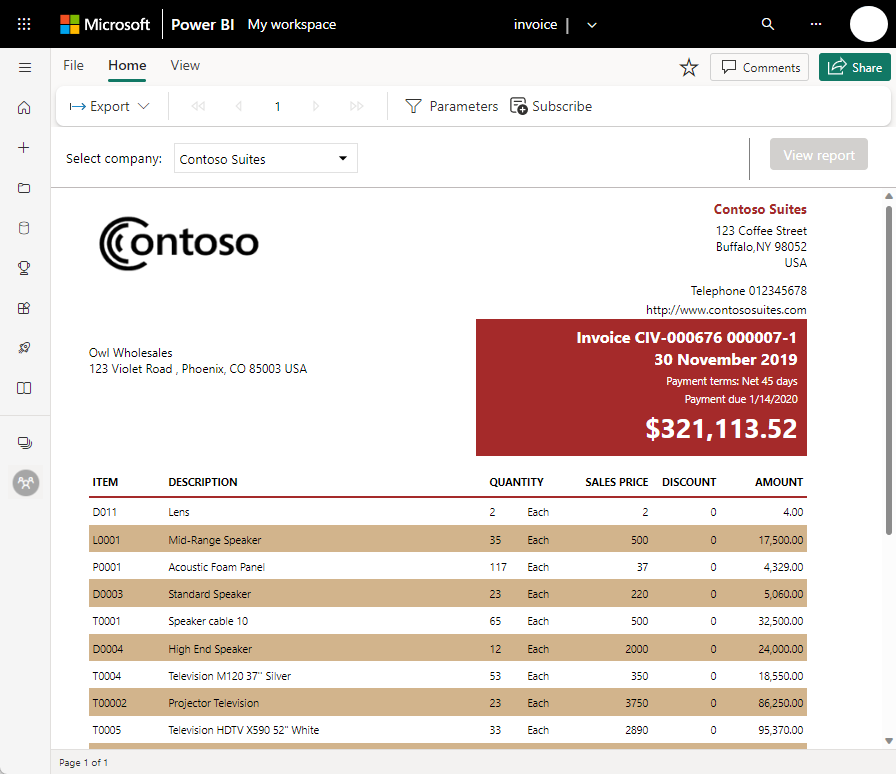
请阅读有关 Power BI 服务中的分页报表的更多内容。
使用 Power BI 报表服务器处理本地报表
如果需要将报表保存在本地(比如防火墙后面),该怎么办? 请继续阅读。
你可以使用 Power BI 报表服务器提供的现成工具和服务,在 Power BI Desktop 中创建、部署和管理 Power BI 报表,在报表生成器中创建、部署和管理分页报表。
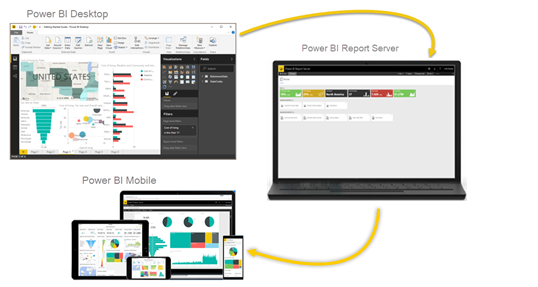
Power BI 报表服务器是在防火墙后面部署的解决方案,然后以不同方式将报表交付给正确用户,无论是在 Web 浏览器、移动设备还是以电子邮件方式查看它们。 Power BI 报表服务器与云中的 Power BI 兼容,因此可以在就绪时转到云。
详细了解 Power BI 报表服务器。
相关内容
什么是 Power BI Desktop?
Power BI Desktop 是一款可在本地计算机上安装的免费应用程序,可用于连接到数据、转换数据并实现数据的可视化效果。 使用Power BI Desktop,你可以连接到许多不同的数据源,并将其合并(通常称为建模)到数据模型中。 此数据模型使你可以构建视觉对象,以及可以作为报表与组织中的其他人共享的视觉对象集合。 致力于商业智能项目的大多数用户使用 Power BI Desktop 创建报表,然后使用 Power BI 服务与其他人共享其报表。
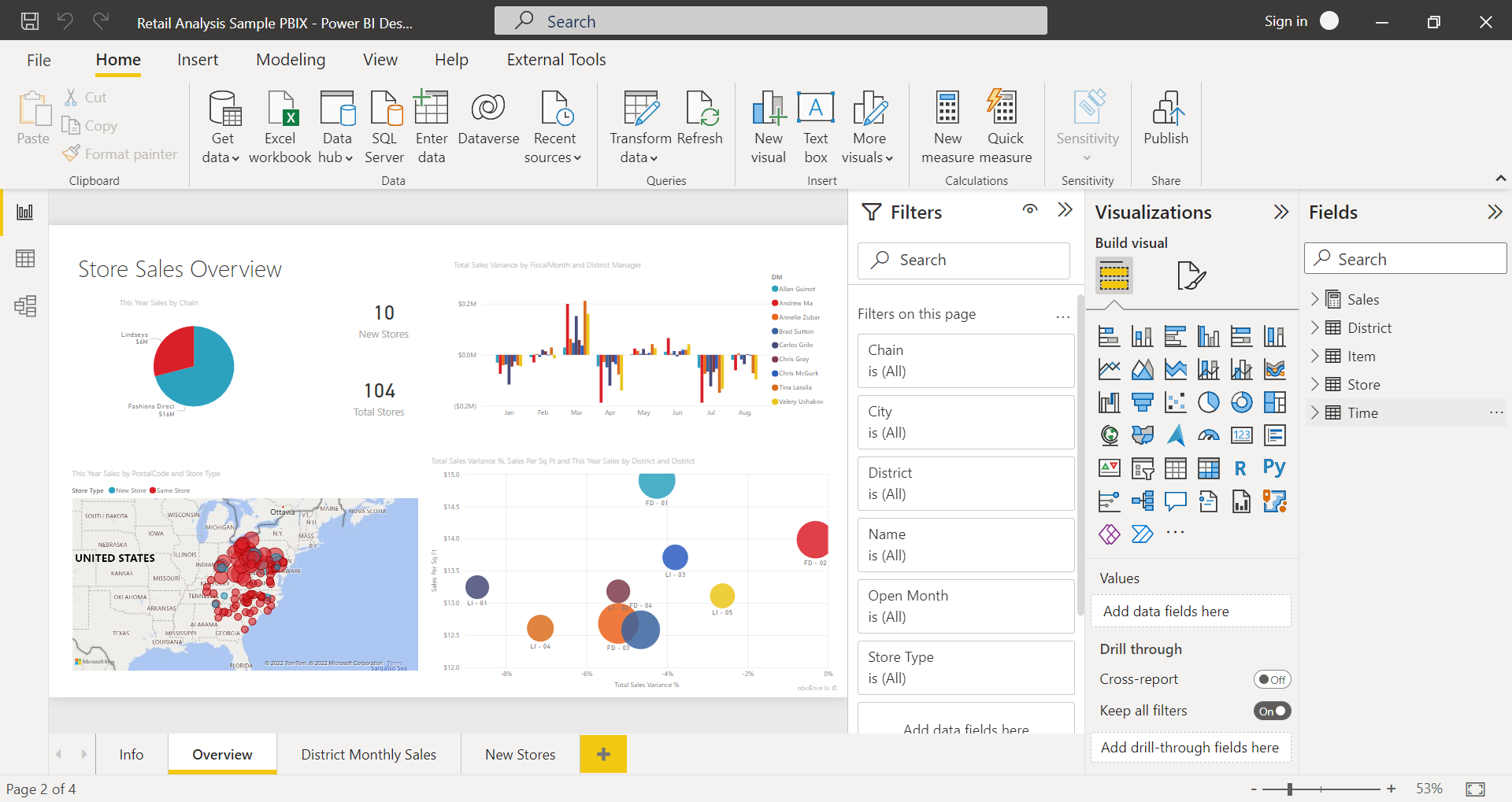
Power BI Desktop 的最常见用途如下:
连接到数据。
转换和清理该数据,以创建数据模型。
创建视觉对象,如提供数据的可视化表示形式的图表或图形。
在一个或多个报表页上创建作为视觉对象集合的报表。
使用 Power BI 服务与其他人共享报表。
负责此类任务的人员通常被视为“数据分析师”(有时称为“分析师”)或“商业智能专业人员”(通常称为“报表创建者”)。 不将自己视为分析师或报表创建者的许多人会使用 Power BI Desktop 创建引人注目的报表,或拉取来自各个源的数据。 他们可以生成数据模型,然后与同事和组织共享报表。
重要
每月更新并发布 Power BI Desktop,在其中包含客户反馈和新增功能。 仅支持 Power BI Desktop 的最新版本;将要求联系 Power BI Desktop 支持的客户升级到最新版本。 可以从 Windows 应用商店获取 Power BI Desktop 的最新版本,也可以在计算机上以单个可执行文件的形式下载并安装所有受支持的语言。
Power BI Desktop 中提供三个视图,你可以在画布的左侧选择它们。 视图显示的顺序如下所示:
报表:创建报表和视觉对象,大部分创建时间都花费在这里。
数据:查看与报表关联的数据模型中使用的表、度量值和其他数据,并转换数据以便在报表的模型中充分利用。
模型:查看和管理数据模型中各表之间的关系。
下图显示了在画布左侧显示的三个视图:
![]()
连接到数据
要开始使用 Power BI Desktop,第一步为连接到数据。 可从 Power BI Desktop 连接到多个不同数据源。
连接到数据:
在“开始”功能区,选择“获取数据”>“更多” 。
此时将显示“获取数据”窗口,其中显示了 Power BI Desktop 可连接到的多个类别。
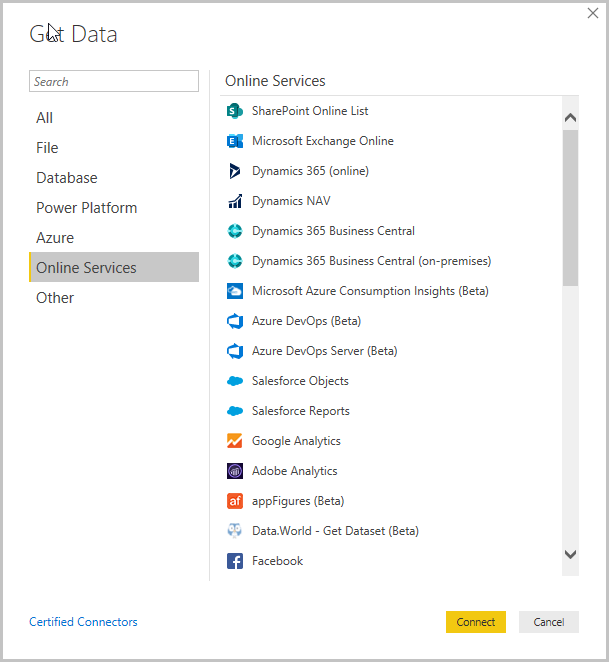
选择数据类型时,系统会提示输入 Power BI Desktop 代表你连接到数据源所需的 URL 和凭据等信息。
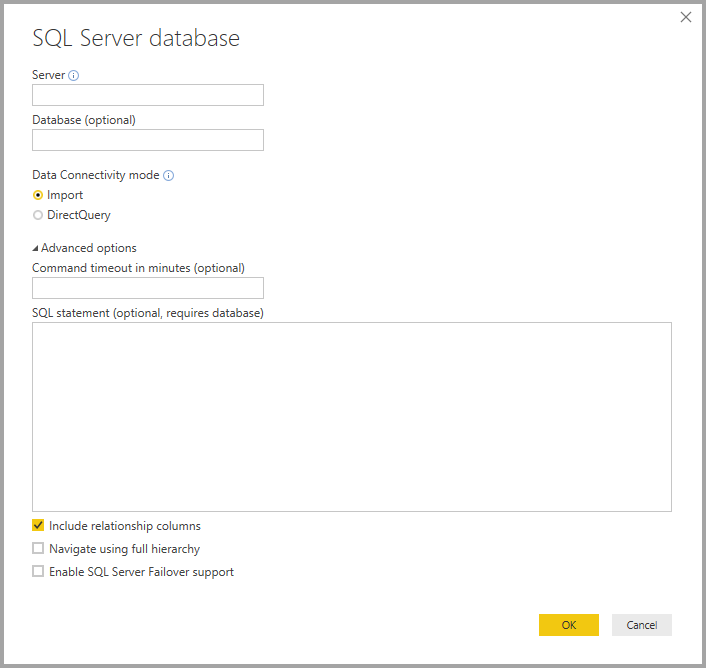
连接到一个或多个数据源后,你可能希望转换数据,这样做对你非常有用。
转换和清理数据、创建模型
在 Power BI Desktop 中,可以使用内置 Power Query 编辑器清理并转换数据。 使用 Power Query 编辑器可以对数据进行更改,如更改数据类型、删除列或合并来自多个源的数据。 这有点像雕刻:你从大块粘土(即数据)着手,然后根据需要进行刮削或添加其他部分,直到粘土形状(数据形态)符合你的要求。
启动 Power Query 编辑器:
在“主页”功能区上的“查询”部分,选择“转换数据” 。
此时显示“Power Query 编辑器”窗口。
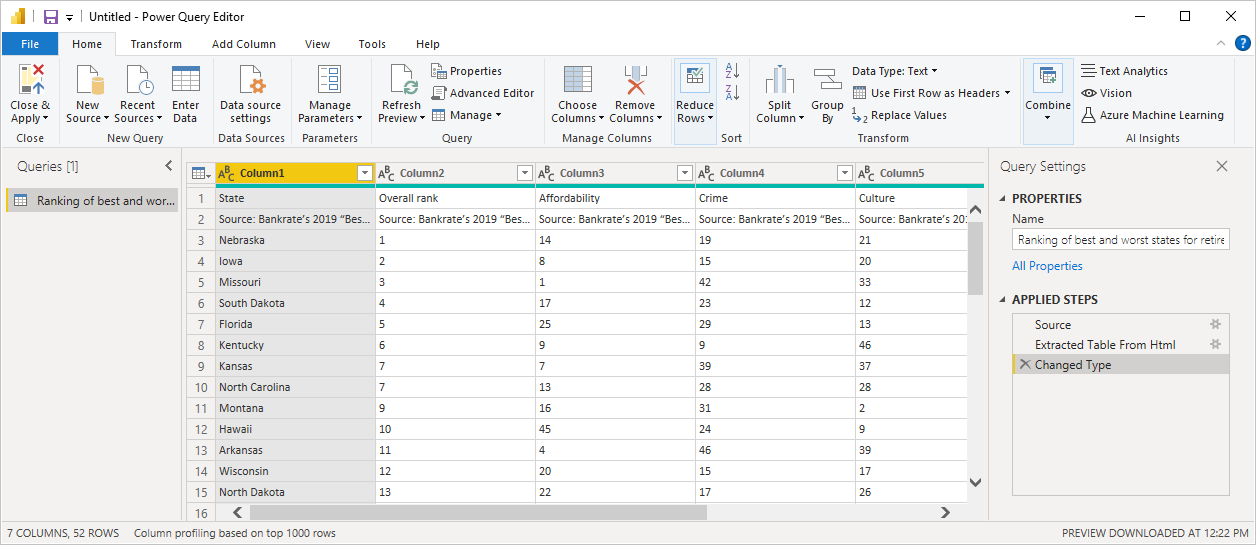
Power Query 编辑器将记录转换数据(例如重命名表、转换数据类型或删除列)的每一个步骤。 每当此查询连接到数据源时,这些步骤都会执行,使数据始终以指定的方式进行调整。
下图显示已调整并转换为模型的查询的“Power Query 编辑器”窗口。

数据符合你的要求后,即可创建视觉对象。
创建视觉对象
拥有数据模型后,即可将字段拖动到报表画布上以创建视觉对象 。 视觉对象是模型中的数据的图形表示形式。 可以在 Power BI Desktop 中选择多个不同类型的视觉对象。 以下视觉对象显示一个简单的柱形图。
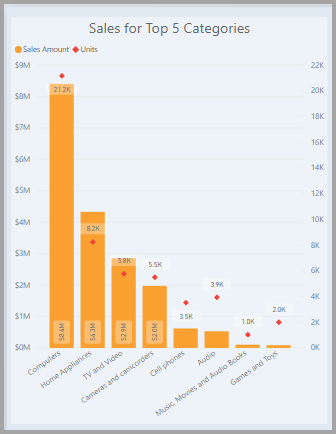
创建或更改视觉对象:
在“可视化对象”窗格中,选择“生成视觉对象”图标。
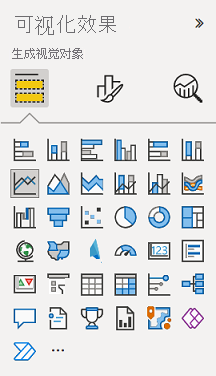
如果已在报表画布上选择一个视觉对象,则选定的视觉对象将更改为所选的类型。
如果在画布上未选择任何视觉对象,将根据你的选择创建新的视觉对象。
创建报表
通常,你会想要创建视觉对象集合,这些视觉对象可显示已用于在 Power BI Desktop 中创建模型的数据的各个方面。 一个 Power BI Desktop 文件中的视觉对象集合称为“报表”。 报表可以有一个或多个页面,就像 Excel 文件可以有一个或多个工作表。
借助 Power BI Desktop,可以使用来自多个源的数据创建复杂且视觉效果丰富的报表,即可与组织中的其他人共享的多合一报表。
在下图中,你将看到 Power BI Desktop 报表的首页,名为“概述”(如图像底部附近的选项卡所示)。
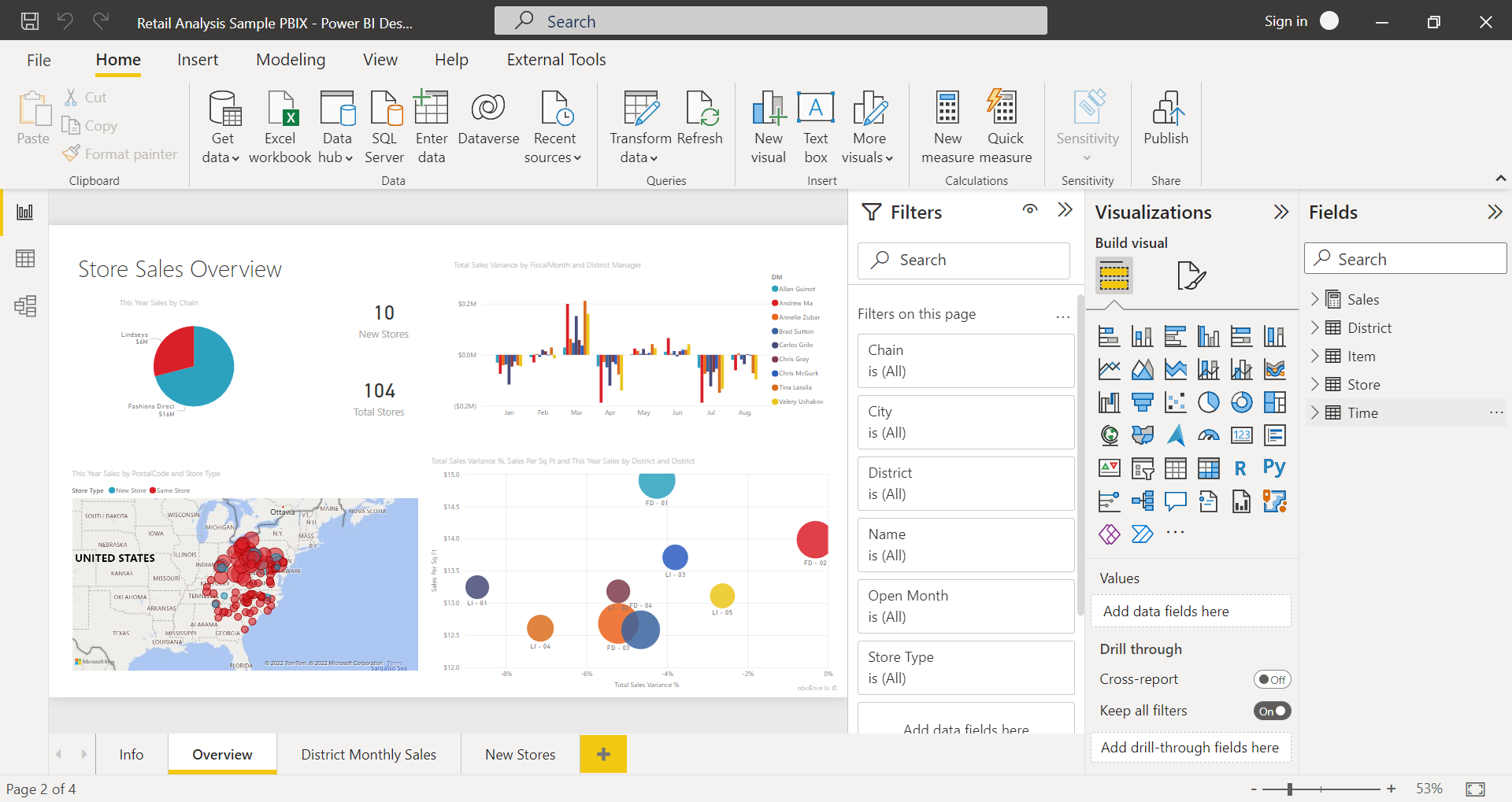
共享报表
准备好与其他人共享报表后,可以将报表发布到 Power BI 服务,并使其可供组织中拥有 Power BI 许可证的任何人使用。
发布 Power BI Desktop 报表:
从“主页”功能区选择“发布” 。
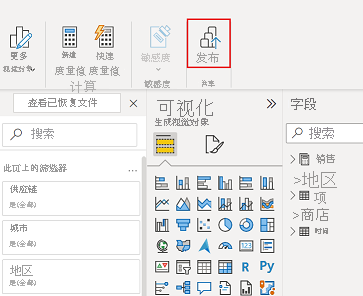
Power BI Desktop 使用你的 Power BI 帐户将你连接到 Power BI 服务。
系统会提示你选择要在 Power BI 服务中共享报表的位置。 例如,工作区、团队工作区或 Power BI 服务中的某个其他位置。
必须具有 Power BI 许可证才能将报表共享到 Power BI 服务。
相关内容
以下文章可帮助你了解 Power BI Desktop 如何适应 Microsoft 的产品/服务:
要开始使用 Power BI Desktop,首先需要下载并安装应用程序。 获取 Power BI Desktop 的方法有几种:
什么是 Power BI 服务?
项目
2024/08/09
13 个参与者
反馈
本文内容
Power BI 是一个包含软件服务、应用和连接器的集合,它们相辅相成,帮助你采用适合你及你的业务且最有效的方式来创建、共享和使用业务见解。
Microsoft Power BI 服务 (https://app.powerbi.com) 是 Power BI 的服务型软件 (SaaS) 部分。 Power BI 服务让你可以直接通过浏览器使用报告以及报告中的各个可视化元素,并与之进行交互。 Power BI 服务中的仪表板可帮助你对企业状况了如指掌。 仪表板会显示磁贴,你可选择这些磁贴来打开报表进一步了解详细信息。 仪表板和报表会根据基于它们的语义模型创建交互式视觉对象,使数据成为视觉对象,并将这些视觉对象组织到报表中,以便为你提供可进行操作的商业智能。
需要有关理解构成 Power BI 的生成块的帮助? 请参阅 Power BI 服务中设计器的基本概念。
Power BI 的其他主要组件包括 Power BI Desktop,一个可以免费下载的 Windows 应用,可用于创建报表,以及适用于 iOS 和 Android 设备的 Power BI 移动版应用。 你和你的同事可使用 Power BI Desktop、服务和移动应用这三个元素来创建、共享和使用业务见解。 有关概述,请参阅什么是 Power BI?。
在服务中创建报表
在典型的 Power BI 工作流中,首先是在 Power BI Desktop 中生成一个报表,然后将它发布到 Power BI 服务。
此工作流很常见,但你也可直接在 Power BI 服务中创建 Power BI 报表。 你是否订阅了 SaaS 应用程序(如 Salesforce)? Power BI 提供可根据联机数据自动创建仪表板和报表的应用。 首先要连接到 Salesforce,或者查看可连接到的其他 SaaS 应用。 如果你隶属于某个组织,则你所在组织的人员可能已发布应用且已将其分发给你。
共享发现结果
创建报表和仪表板后,可对其进行共享。 Power BI 服务和移动设备的用户可以查看已创建和共享的报表和仪表板,并与之交互。
Power BI 服务最重要的功能之一就是能够控制工作共享方式。 你可创建工作区,让你和你的同事能够在这里协作处理报表和仪表板。 然后,你可将它们捆绑成应用并进行分发。 你还可共享语义模型本身,让其他人能够根据它们自行创建报表。 详细了解在 Power BI 中协作和共享工作的方式。
相关内容
以下文章可帮助你了解 Power BI Desktop 如何适应 Microsoft 的产品/服务:
下面是一些其他文章,可帮助你开始使用 Power BI 服务:
比较 Power BI Desktop 和 Power BI 服务
Power BI Desktop 是一个免费应用程序,你可以在本地计算机上下载并安装它。 Desktop 是一个完整的数据分析和报表创建工具,用于连接、转换、可视化和分析数据。 它包括查询编辑器,可以在其中连接到许多不同的数据源,并将其(通常称为建模)合并到数据模型中。 然后根据该数据模型设计报表。 可以直接与其他人共享报表,也可以将报表发布到 Power BI 服务。 共享报表需要 Power BI Pro 许可证。 请参阅 Power BI Desktop 入门指南了解整个过程。
Power BI 服务是基于云的服务,或软件即服务 (SaaS)。 它支持团队和组织的报表编辑和协作。 也可以连接到 Power BI 服务中的数据源,但建模不可以。 Power BI 服务用于创建仪表板、创建和共享应用,以及分析和浏览数据以发现业务见解。 什么是 Power BI 服务详细介绍了 Power BI 服务的许多功能。 许可证决定了可在 Power BI 服务中执行的操作。 有关许可证的详细信息,请参阅 Power BI 许可证和订阅。
以下维恩图比较了 Power BI Desktop 和 Power BI 服务。 中间显示了它们重叠的一些区域。 可以在 Power BI Desktop 或服务中执行某些任务。 维恩图两边的区域显示了 Desktop 应用程序或 Power BI 服务特有的功能。
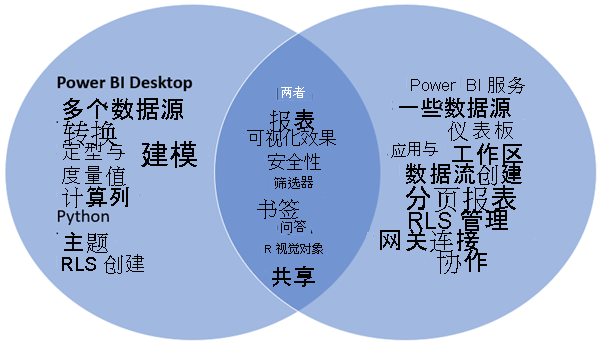
工作流示例
一个典型的工作流从 Desktop 开始。 设计人员连接到数据源、组合数据、清理数据并构建模型。 在模型准备就绪后,设计人员创建报表和仪表板并与同事共享该内容。 内容有时直接共享,有时在工作区和应用中共享。 然后,业务用户使用这些报表、仪表板和应用来发现趋势和可操作见解。 其他业务用户依赖于共享内容来跟踪、监视、度量和报告业务状态。 每人都基于单个事实来源(同一语义模型)工作。 在报表、仪表板和应用中完成的工作不会更改语义模型中的基础数据。
共享内容不是静态的。 你可以对内容进行切片和切块以获得见解。 还可以构建自己的仪表板、添加筛选器和切片器、在工作区中协作、订阅内容、导出数据、设置警报,以及通过聚焦、颜色变更、背景等重新设置报表和视觉对象的格式。
权限
当设计人员共享内容时,他们还分配权限。 这些权限决定了你可以对内容执行的操作。 具有“参与者”角色的人员比具有“查看者”角色的人员拥有更多的访问权限。 例如,查看者可以突出显示和筛选报表、设置警报和订阅内容。 参与者可以编辑报表并更改用于创建视觉对象的字段。
若要详细了解权限和角色,请参阅工作区中的角色。
许可证
除了权限之外,许可证也决定你可以对内容执行的操作。 权限和许可证协同工作。 例如,参与者可能有权共享内容,但除非他们还有付费许可证,否则共享功能将被禁用。
若要详细了解许可证,请参阅 Power BI 许可证和订阅。
容量
除了权限和许可证之外,内容的保存位置也会影响你可以对内容执行哪些操作。
若要详细了解容量,请参阅 Power BI Premium 和容量。
相关内容
在 Power BI 服务中创建报表
更多问题? 尝试参与 Power BI 社区。
什么是面向 Power BI 服务用户的 Microsoft Fabric?
如果你是 Power BI 用户,则可能对引入 Microsoft Fabric 产生一系列疑问。
这两者是不同的工具吗?
是否必须从 Power BI 迁移到 Fabric?
Fabric 是否复杂?
如何购买 Fabric?
如何登录?
本文不仅可以解答你的疑惑,还可以帮助你了解这两种工具如何协同工作。 让我们从 Fabric 和 Power BI 服务的基本概述开始。 在了解各项服务后,我们将探讨从使用 Power BI 服务转为使用 Fabric 所代表的意义。 这一转换包括对许可证和容量的讨论。 本文就两种服务之间重叠部分的讨论进行了总结。
作为独立服务的 Power BI
Microsoft Power BI 服务最初作为独立的软件即服务 (SaaS) 产品推出,旨在帮助你合并、探索和可视化数据。 原本作为独立产品的 Power BI 服务现已成为 Microsoft Fabric 的组成部分。 不过,如有需要,仍然可以继续单独使用 Power BI。 借助 Power BI,可以使用 Fabric 的新功能对数据执行更多操作。
Power BI 服务的简要概述
Power BI 是一个商业智能平台,用于可视化数据,并使用该数据来发现见解并做出业务决策。 Power BI 可简化数据分析和实现 BI 的分散化。 创建者引入、集成、合并数据并为其建模。 当与使用者共享这些数据时,这些使用者使用可视化效果做出业务决策、跟踪关键指标并深入了解数据以发现其他业务见解。
要了解有关 Power BI 的详细信息,请参阅什么是 Power BI。
Fabric 的简要概述
Fabric 是一体化数据分析解决方案,涵盖了从数据移动到数据科学、实时分析和商业智能的所有内容。 Fabric 将多个 Azure 数据工作负载与 Power BI 合并,以便你和你的同事可以在同一环境中根据各自的工作负载和角色来协同工作。 借助 Fabric,你可以迅速(以秒为单位)将原始的碎片化数据转化对整个组织,乃至其他云而言有意义的见解。
所有这些工作负载的数据都合并在名为 OneLake 的多云数据湖中。 每个 Fabric 租户都有一个 OneLake,所有 Fabric 服务都以本机的方式处理 OneLake 中的数据。 这样一份数据副本可在所有 Fabric 中使用。 这种集中式存储可以消除重复,维护单个数据源,简化数据发现,并强制实施安全和数据保护。 数据以特定的方式保存,以便可以必要的格式被不同的工作负载访问。
AI 功能无缝嵌入 Fabric,无需手动集成。 使用 Fabric,可以轻松地将原始数据转换为可操作的见解。
要了解有关 Fabric 的详细信息,请参阅什么是 Power BI。
如何从 Power BI 迁移到 Fabric?
如果已经在使用 Power BI 服务,则现在还可以获得 Fabric 及其所有额外的工作负载和功能。 无需进行从 Power BI 到 Fabric 的迁移。 所有 Power BI 内容都在 Fabric 中提供。 工作区仍保留。 报表也还是在工作区中。 Power BI 的用户界面保持不变。 功能也是相同的。 在 Fabric 中使用 Power BI 的方式与其作为独立服务时相同。
开始探索 Fabric。 对 Azure 服务用户而言,Fabric 应该让他们感到熟悉。 Azure 服务(如 Azure 数据工厂和 Azure 数据资源管理器)已添加到 Fabric SaaS 平台。
对于现有的 Power BI 用户,Fabric 使用起来也会很亲切。 Fabric 使用了 Power BI 的基础架构、用户界面和导航。 Fabric 和 Power BI 也共享了许多概念,例如工作区、报表和容量。 这两种服务都在 Fabric 管理中心进行管理。
什么是许可证?
如果你有 Power BI 或 Microsoft 365 帐户,就可以登录到 Fabric。 对于新用户,请在 Fabric 中创建第一个项目,Fabric 将自动为你注册免费试用版。 所有 Fabric 都只需要一种许可证,即 Fabric(免费)许可证。 如果组织还没有 Fabric 容量,也可以注册免费试用版容量。 你可尽情免费探索 Fabric 的世界。 只需单击几下鼠标即可完成注册。
备注
Power BI 的某些功能需要付费许可证。
Microsoft Fabric 如何与 Power BI 配合使用
Microsoft Fabric 是一种将数据、角色和工作负载合并到统一环境中的产品/服务。 Power BI 是与 Microsoft Fabric 集成的工作负载之一的示例。 每个 Fabric 租户都有一个名为 OneLake 的数据存储。 可在所有工作负载和角色中使用、分析或可视化 OneLake 数据,从而更轻松地对多个数据集执行分析。 大型组织认为 Microsoft Fabric 非常有用,是因为它可以关联大型数据集,并以所有 Fabric 工作负载(包括 Power BI)都可以访问的方式存储。
Power BI 的管理现在由 Microsoft Fabric 处理。 但你喜欢的工具,如 Power BI 服务和 Power BI Desktop,仍一如既往地运行 - 作为一种服务,无论在 OneLake 中还是 Excel 中,都可以将数据转换为强大的商业智能见解。
相关内容
- 感谢你赐予我前进的力量